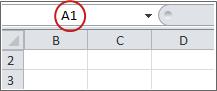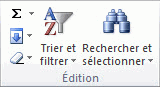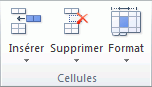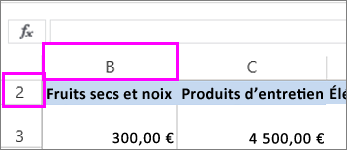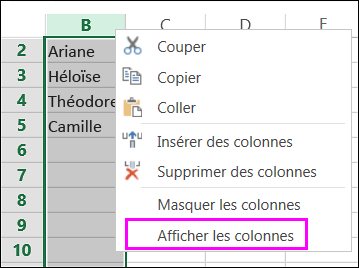Si la première ligne (ligne 1) ou la première colonne (colonne A) n’est pas affichée dans la feuille de calcul, il est un peu difficile de l’afficher, car il n’existe aucun moyen simple de sélectionner cette ligne ou cette colonne. Vous pouvez sélectionner l’intégralité de la feuille de calcul, puis afficher des lignes ou des colonnes (onglet Accueil , groupe Cellules , bouton Format , masquer & commande Afficher ), mais cela affiche toutes les lignes et colonnes masquées dans votre feuille de calcul, ce que vous ne souhaitez peut-être pas faire. Au lieu de cela, vous pouvez utiliser la zone Nom ou la commande Atteindre pour sélectionner la première ligne et la première colonne.
-
Pour sélectionner la première ligne ou colonne de la feuille de calcul, effectuez l’une des opérations suivantes :
-
Dans la zone Nom en regard de l' barre de formule, tapez A1, puis appuyez sur Entrée.
-
Dans l’onglet Accueil, dans le groupe Édition, cliquez sur Rechercher et sélectionner, puis sur Atteindre. Dans la zone Référence, tapez A1, puis cliquez sur OK.
-
-
Dans le groupe Cellule de l’onglet Accueil, cliquez sur Format.
-
Effectuez l’une des opérations suivantes :
-
Sous Visibilité, cliquez sur Masquer & Afficher, puis sur Afficher les lignes ou Afficher les colonnes.
-
Sous Taille de cellule, cliquez sur Hauteur de ligne ou Largeur de colonne, puis dans la zone Hauteur de ligne ou Largeur de colonne, tapez la valeur que vous souhaitez utiliser pour la hauteur de ligne ou la largeur de colonne.
Conseil : La hauteur par défaut des lignes est de 15, et la largeur par défaut pour les colonnes est de 8,43.
-
Si vous ne voyez pas la première colonne ou ligne (colonne A ou ligne 1) de votre feuille de calcul, il est probable qu’elle soit masquée. Voici comment l’afficher. Dans cette image, la colonne A et la ligne 1 sont masquées.
Pour afficher la colonne A, cliquez avec le bouton droit sur l’en-tête ou l’étiquette de la colonne B et sélectionnez Afficher les colonnes.
Pour afficher la ligne 1, cliquez avec le bouton droit sur l’en-tête ou l’étiquette de la ligne 2 et sélectionnez Afficher les lignes.
Conseil : Si les options Afficher les colonnes ou Afficher les lignes n’apparaissent pas, vérifiez que vous avez cliqué avec le bouton droit à l’intérieur de l’étiquette de colonne ou de ligne.